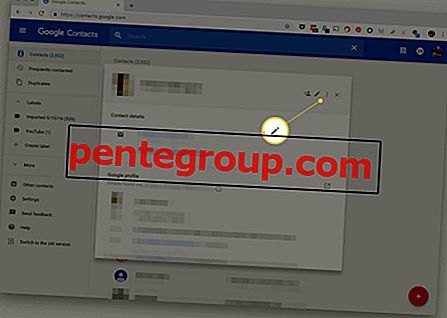Nexus 5の所有者の多くは、スマートフォンをWi-Fiに接続する際に問題に直面しているとフォーラムで報告しています。 他のデバイスは同じWi-Fiネットワークに簡単かつ正常に接続されますが、Nexus 5は失敗すると彼らは言いました。 一部のユーザーは、新しい場所に到達するとネクサス5がWi-Fiに接続できないと報告していますが、その場所は既にデバイスに認識されています。
参照-Google Nexus 5でアプリケーションアイコンを非表示にする方法
ただし、Nexus 5 Wi-Fi接続の問題の潜在的な解決策は次のとおりです。同じ問題に直面している場合は、それらに従うことができます。
Nexus 5 Wi-Fi接続の問題を解決するソリューション

1. LG Nexus 5の機内モードがオフになっている場合は、オンにして問題が解決するかどうかを確認します。ワイヤレスとネットワークの設定に進みます。
2.電話機で[設定]を開き、[ワイヤレスとネットワーク]> [Wi-Fi]に移動し、[ネットワーク名]を選択して、[忘れる]をタップします。 数分後、ネットワークを再接続し、必要に応じてパスワードを入力します。 次に、Nexus 5 Wi-Fiの問題が解決したかどうかを確認します。
3. Wi-Fiルーターが原因でNexus 5 Wi-Fi接続の問題が発生することがあります。 そのため、手動の指示に従ってWi-Fiルーターが最新かどうかを確認してください。 Wi-Fiルーターを安全にセットアップするための問題を見つけた場合は、Wi-Fiルーターのファームウェアを更新するための専門家のガイドを販売店に問い合わせることができます。
ネクサスのWifi接続の問題を解決する10の方法をお読みください
また、ルーターの電源を抜いて数分待ってからプラグインして問題を解決することもできます。 次に、ルーターを再確立して接続を更新し、Wi-Fi接続の問題がまだ存在するかどうかを確認します。
4. 2.4 GHzや5 GHzなどのデュアルバンドルーターを使用している場合、自動周波数設定によりNexus 5 Wi-Fi接続の問題が発生する可能性があります。 したがって、2.4 GHZ帯域のみを使用するように電話機を設定してください。
これを行うには、電話機の設定を開き、[ワイヤレスとネットワーク]> [Wi-Fi]> [メニュー]ボタン> [詳細設定]または[Wi-Fi周波数帯域]をクリックし、2.4 GHzのみをタップします。
5. [接続不良を回避する]を選択すると、お使いの携帯電話がWi-Fiネットワークに接続できなくなります。 Nexus 5 Wi-Fi接続の問題を取り除くには、[設定]> [ワイヤレスとネットワーク]> [Wi-Fi]を開き、[メニュー]ボタン> [高度なWi-Fi]をクリックし、[接続不良を回避]オプションをオフにします。
6.ルーターのセキュリティをWEPからWPAに変更します
こちらもご覧ください-Nexus 5の簡単に消耗するバッテリーの問題を修正する方法
これらはすべて、Nexus 5 Wi-Fi接続の問題を解決するソリューションです。
上記のすべてのソリューションでNexus 5のWi-Fiの問題を解決できない場合は、LGカスタマーサポートに連絡して支援を求めることができます。